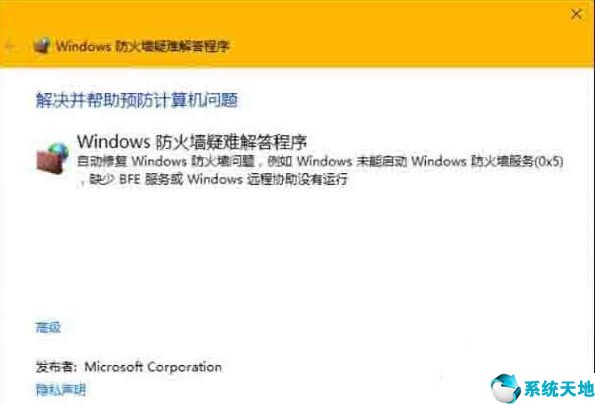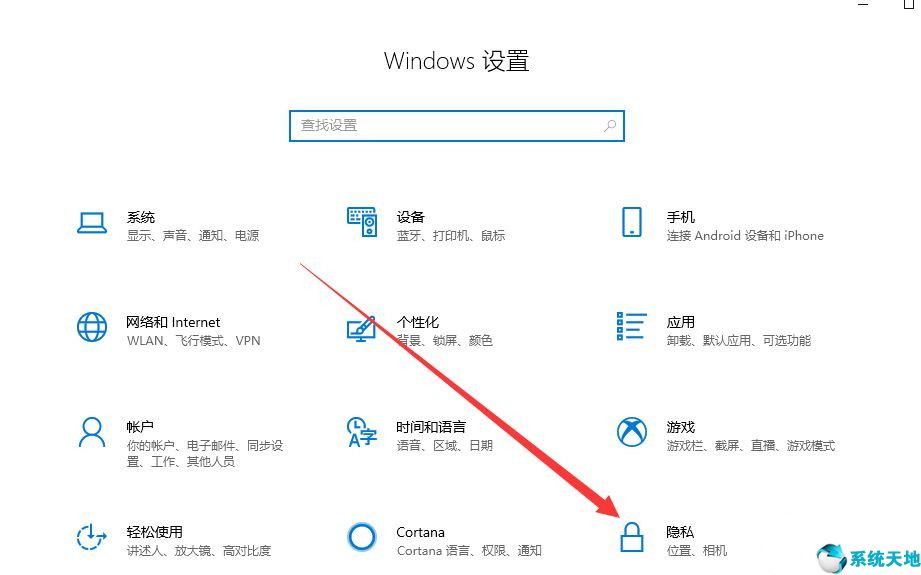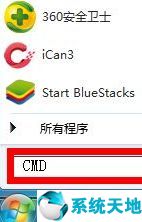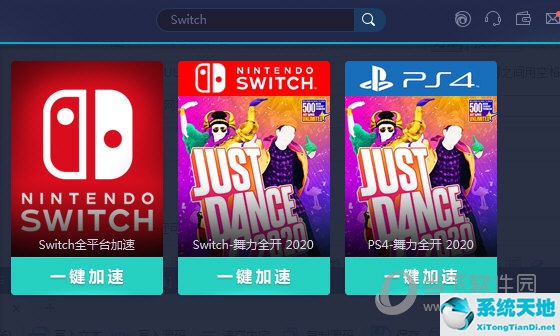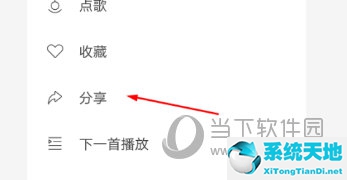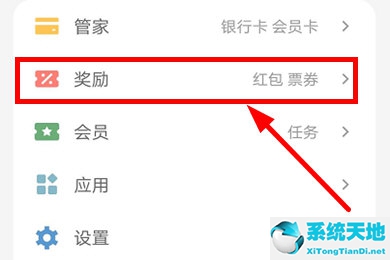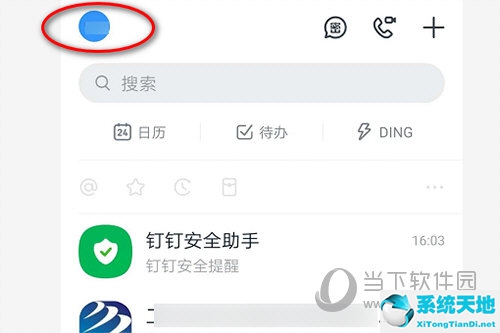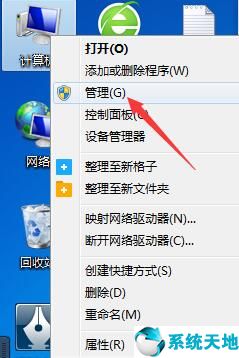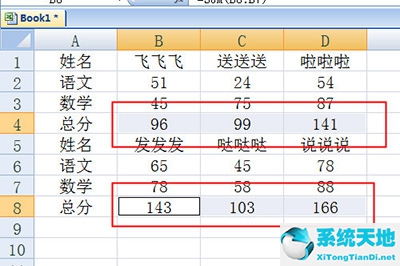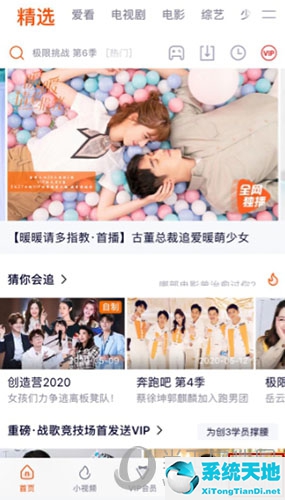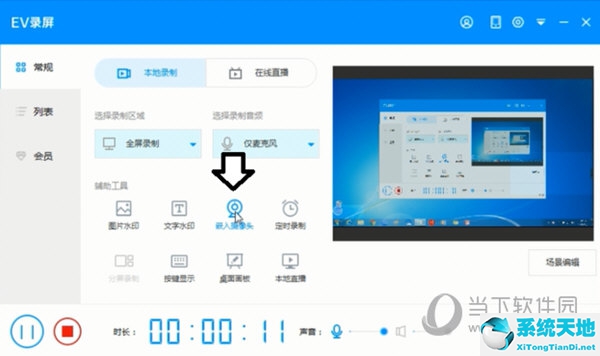在生活和办公过程中,电脑会保留一些图案,因为Win7系统具有预览属性,可以直接在窗口中查看而无需运行图片查看软件,方便我们判断图片的内容属性。然而,一些用户报告说他们无法预览图片,但看到了图片的格式图标。
如何解决这个问题?这通常是设置的问题。下面小编就给大家分享一下Win7 Ultimate无法预览图片的解决方法。具体如下:1。我们单击文件夹左上角的组织,并在弹出的下拉菜单中选择文件夹和搜索选项。
: 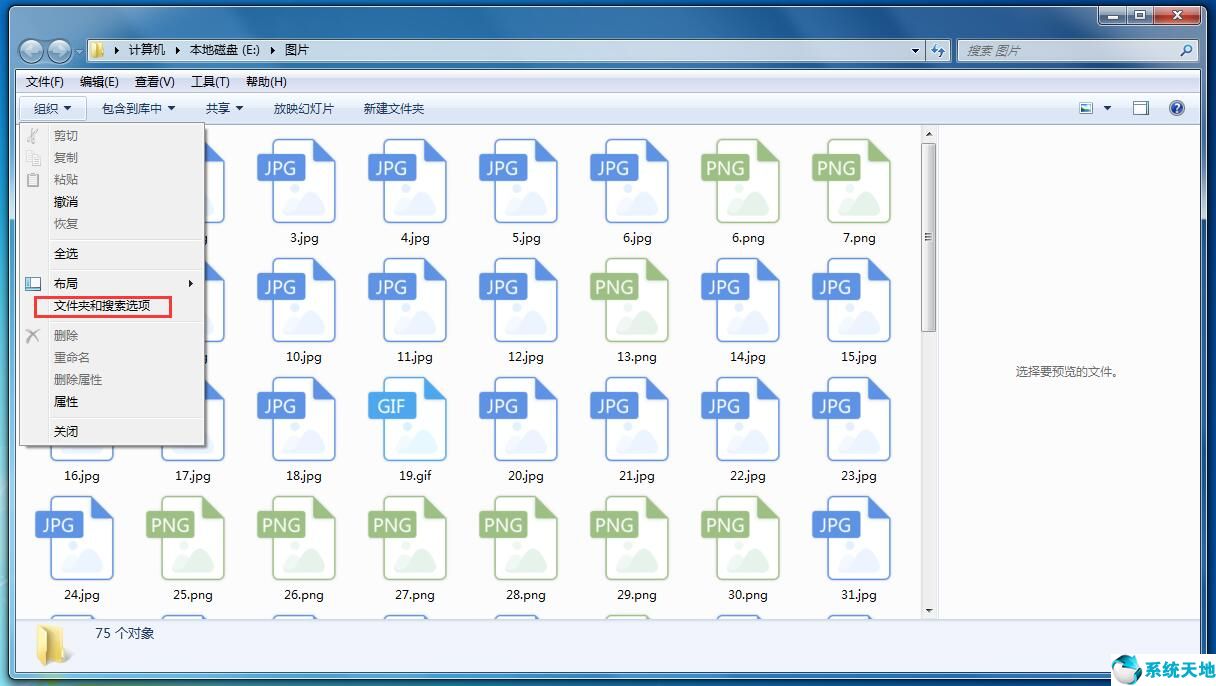 2.选择文件夹和搜索选项后,会弹出文件夹选项对话框,可以设置文件夹的一些参数,主要包括三种类型:常规、查看和搜索。这里我们选择查看。
2.选择文件夹和搜索选项后,会弹出文件夹选项对话框,可以设置文件夹的一些参数,主要包括三种类型:常规、查看和搜索。这里我们选择查看。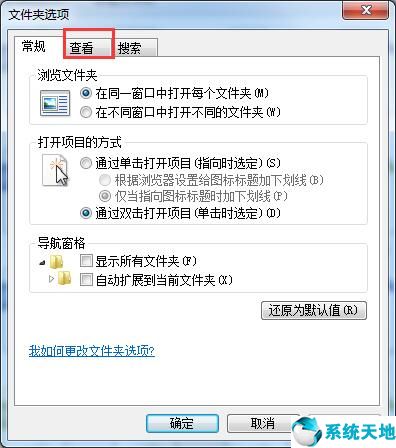 3,查看标签,
3,查看标签,
我们在高级设置中发现了总是显示图标而从不显示缩略图的选项。我们看到该选项现在已选中,因此缩略图将不显示,也就是说,将显示预览。 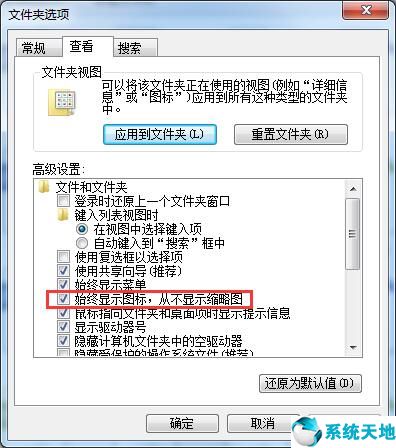 4.我们将始终显示图标。
4.我们将始终显示图标。
取消选中该选项前面的复选框,然后确认。返回文件夹后,我们可以看到图片已经预览过了。 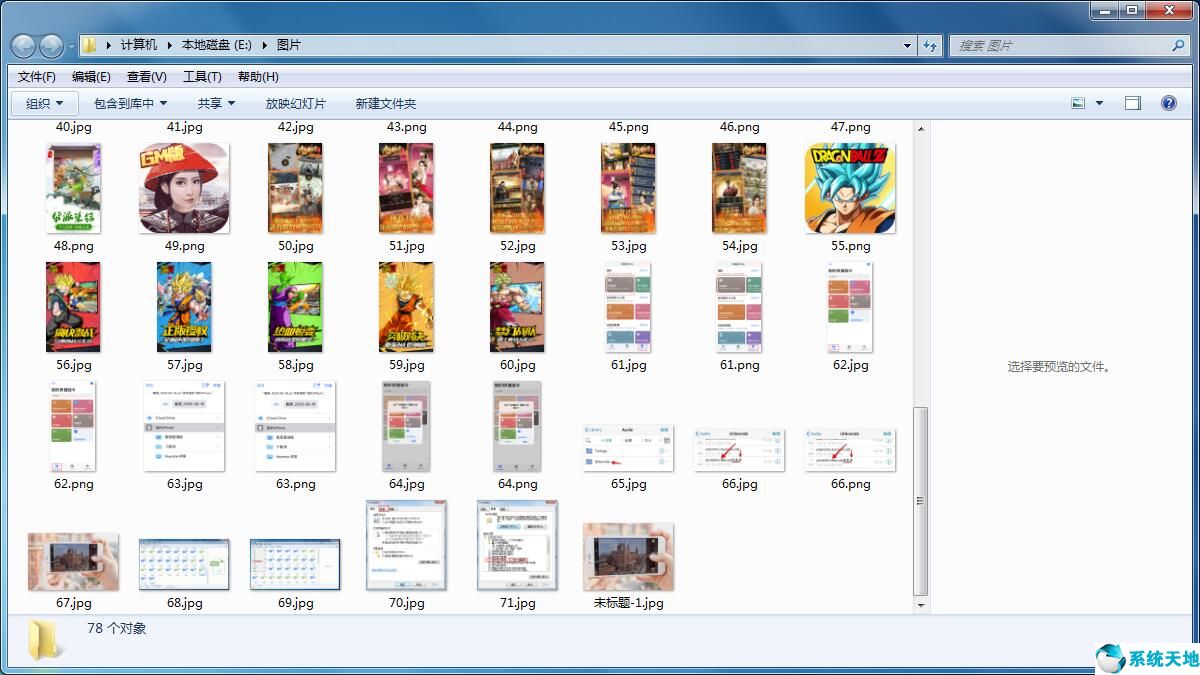 5.当然,我们也可以直接在控制面板中找到文件夹选项。
5.当然,我们也可以直接在控制面板中找到文件夹选项。
然后进入文件夹选项进行上述设置。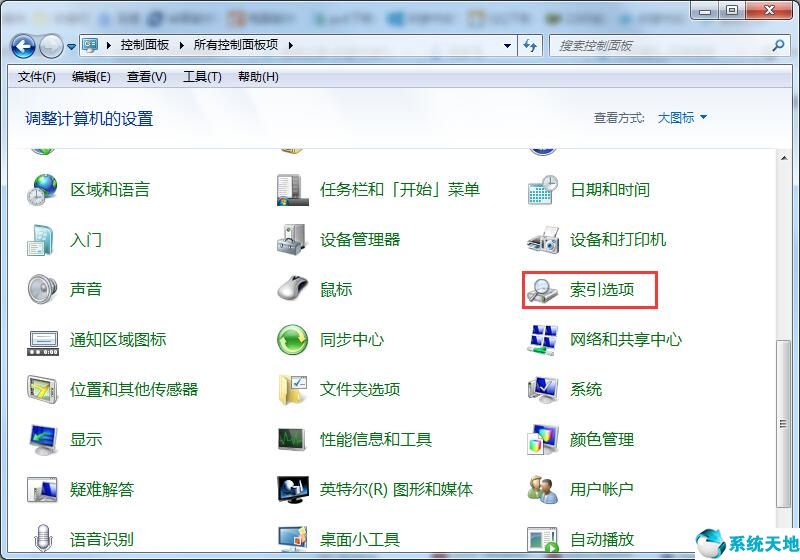 以上就是Win7旗舰版不能预览图片的设置方法。是不是很简单?如果遇到同样的问题,可以参考操作。本文来自Win10专业版,转载请注明出处。
以上就是Win7旗舰版不能预览图片的设置方法。是不是很简单?如果遇到同样的问题,可以参考操作。本文来自Win10专业版,转载请注明出处。
未经允许不得转载:探秘猎奇网 » win7预览窗口无法预览word(win7系统图片无法预览怎么办)

 探秘猎奇网
探秘猎奇网 win10如何卸载kb5006670(windows如何卸载kb5000908)
win10如何卸载kb5006670(windows如何卸载kb5000908)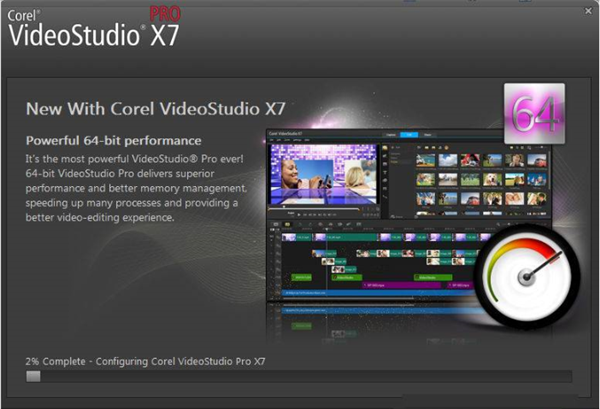 会声会影x7图文教程(会声会影x7永久激活教程)
会声会影x7图文教程(会声会影x7永久激活教程) 如何开户炒股票?看完这篇你就懂了
如何开户炒股票?看完这篇你就懂了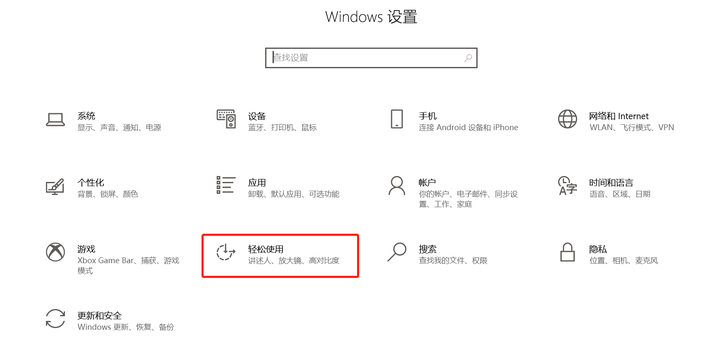 win10系统在哪打开颜色滤镜功能(w10颜色管理怎么设置)
win10系统在哪打开颜色滤镜功能(w10颜色管理怎么设置) Office2019关闭时卡一下怎么解决(office关闭很慢)
Office2019关闭时卡一下怎么解决(office关闭很慢) PPT如何制作纸张被切割的视觉效果(如何在PPT中打造纸张被剪开的视觉效果)
PPT如何制作纸张被切割的视觉效果(如何在PPT中打造纸张被剪开的视觉效果) 怎么在Excel中圈出无效数据(怎样圈释无效数据)
怎么在Excel中圈出无效数据(怎样圈释无效数据) windows查看电池健康(windows11电池)
windows查看电池健康(windows11电池)